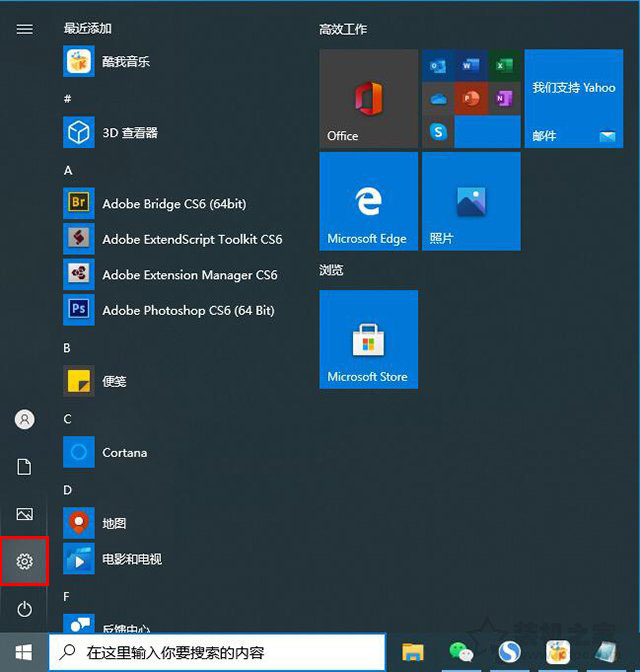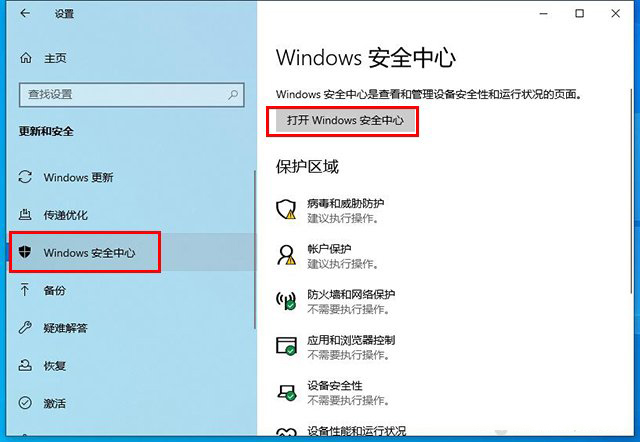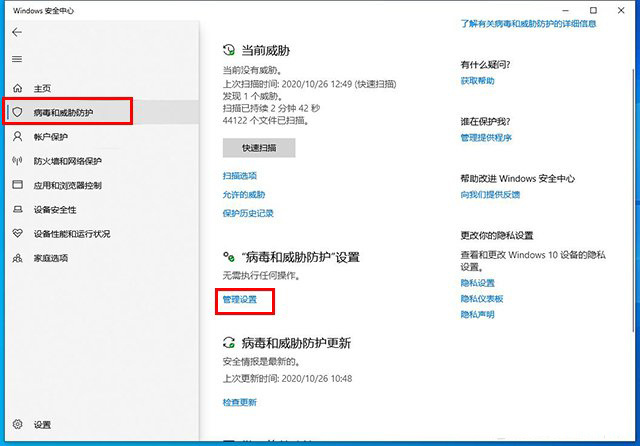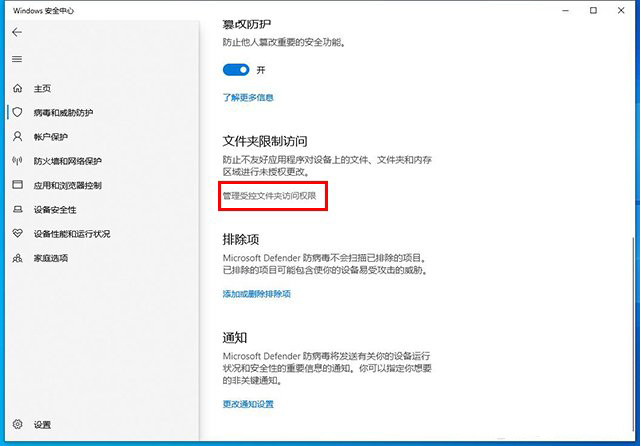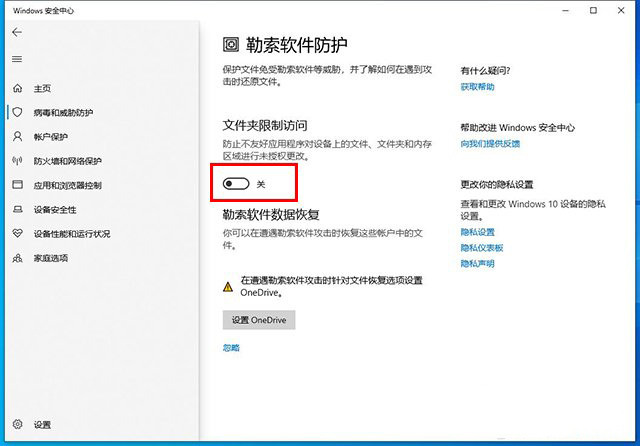最近有不少小伙伴在升级完系统之后就会碰到一个无法保存文件的情况,并且会被提示找不到文件,很多用户都不清楚遇到这种情况要如何去解决,那么下面就跟着小编一起来看看Win10无法保存文件并提示找不到文件的解决方法吧。
Win10无法保存文件并提示找不到文件解决方法
1、需要将“受控制文件夹的访问”功能关闭,首先我们点击“开始菜单”,点击“设置”按钮,如下图所示。
2、在windows设置界面,我们下拉到最底,点击“更新和安全”,如下图所示。
3、点击“windows安全中心”,再点击“打开windows安全中心”,如下图所示。
4、点击“病毒和威胁防护”,找到右侧“病毒和威胁防护”设置下面的“管理设置”,如下图所示。
5、下拉至底部找到“文件夹限制访问”下面,点击“管理受控文件夹访问权限”。
6、将“文件夹限制访问”功能的按钮关闭了即可。
上述的内容就是关于win10无法保存文件并提示找不到文件这一问的简略介绍了,希望能对大家有所帮助。想只知道更多资讯,请多关注本站。

 时间 2022-09-19 14:08:00
时间 2022-09-19 14:08:00 作者 admin
作者 admin 来源
来源 

 立即下载
立即下载